在Word2010文档中删除段落标记等特殊字符
发布时间:2011-06-24 04:32:04作者:知识屋
用户从网上复制一些文字资料到Word2010文档中后,往往会出现很多手动换行符等特殊符号。由于这些特殊符号的存在,往往使得用户无法按照一般的方法设置文档格式。用户可以借助Word2010替换特殊字符的功能将不需要的特殊字符删除或替换成另一种特殊字符,以便正常设置Word2010文档格式。
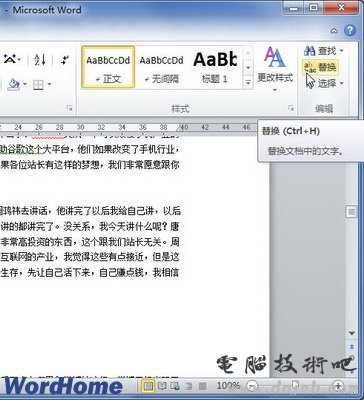
图2010081214 单击“替换”按钮
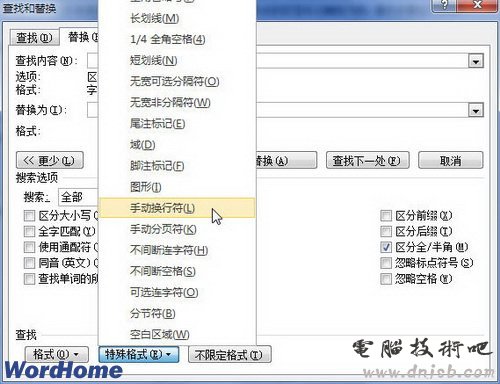
图2010081215 单击“手动换行符”命令
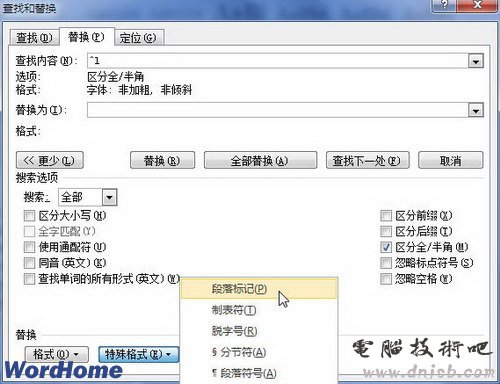
图2010081216 单击“段落标记”命令
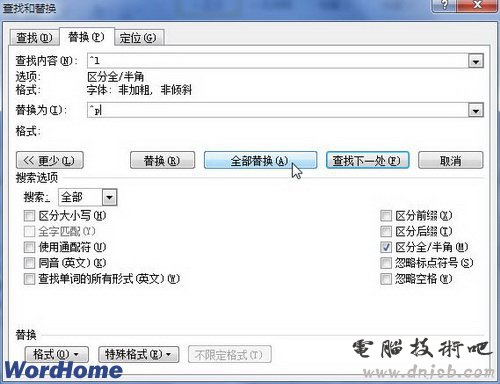
图2010081217 单击“全部替换”按钮
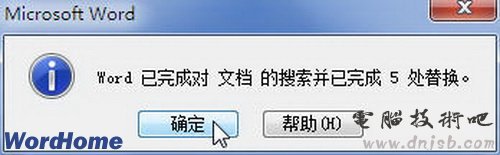
图2010081218 完成替换操作
相关知识
-

Word文档如何设置自动保存 office自动保存设置在哪里
-

Word2016如何调整字符间距教程 怎么调整word文档字间距
-

word中如何插入abcd英文字母的页码 页码word中怎么做插入abcd英文字母的页码
-

如何在word中画正方形网格线 word中网格线怎么用方法步骤
-

为什么所有Word文档都打不开 所有Word文档都打不开解决办法
-

Word怎么删除空白页操作方法 Word删除空白页的办法详解
-

Word2007如何添加美观的艺术字 Word2007添加美观的艺术字的操作步骤
-

Word2007文字对齐的实现方法 Word2007怎么文字对齐
-

Word2003打不开怎么修复 Word2003打不开的解决办法
-

教你另类word文档技巧六则 办公新人员必备的word技能
软件推荐
更多 >-
1
 Word文档两端对齐、分散对齐设置方法
Word文档两端对齐、分散对齐设置方法2013-01-23
-
2
Word 2003如何设置纸张大小
-
3
Word中无法复制粘贴的原因分析及解决方法
-
4
Word中删除重复文字及段落
-
5
Office2007安装的时候出现错误1406怎么处理
-
6
Word2007教你怎么样轻松调整段落、段前、段后间距
-
7
在word中如何打大括号?
-
8
在word2007中如何将任意一页设置为第一页
-
9
怎样把扫描文件转换成WORD文档形式?
-
10
单书名号怎么打 单书名号打出来的技巧



























